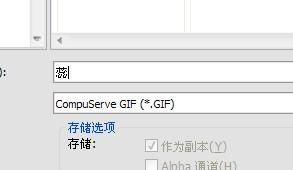创意PS教程:打造炫彩旋转泡泡效果
在Photoshop的世界里,创意与技巧的结合总能碰撞出令人惊叹的火花。今天,我们就来探索一个既有趣又充满色彩的项目——“彩色旋转泡泡”的PS小练习。这个练习不仅能够提升你对Photoshop基础工具的运用能力,还能激发你对色彩和光影的敏感度,让你的作品充满活力与动感。
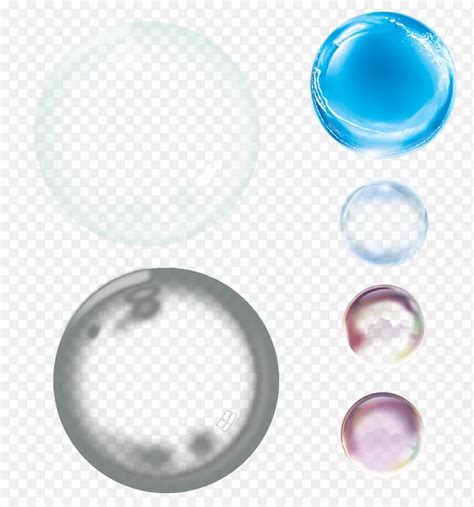
开始前的准备
在进行这个练习之前,请确保你的电脑上已经安装了Adobe Photoshop软件。同时,为了更好地进行创作,建议准备一张纯白色背景的图层作为起始点,这样可以更方便地观察和调整后续添加的元素。此外,虽然不是必须的,但如果你有一些关于图层样式、渐变工具和画笔工具的先验知识,那么这个练习将会更加得心应手。

第一步:创建基础圆形
打开Photoshop,新建一个文档,尺寸可以根据你的需求来设定,但为了练习方便,这里建议设置为800x800像素,分辨率设为300dpi,背景色选择白色。使用椭圆选框工具(快捷键M),在画布中央绘制一个正圆形选区。接着,选择渐变工具(快捷键G),设置渐变颜色为彩虹色(你可以自定义颜色顺序,但通常红、橙、黄、绿、蓝、靛、紫是一个不错的选择)。在选区内拉出一个径向渐变,确保中心为深色,边缘逐渐过渡到浅色,模拟泡泡内部的光影效果。

第二步:添加高光与阴影
为了使泡泡看起来更加立体,我们需要添加高光和阴影。首先,在图层面板中,右键点击刚才创建的渐变图层,选择“混合选项”。在弹出的对话框中,勾选“内发光”,调整参数,让光线从泡泡内部散发出来,形成一种柔和的发光效果。接下来,添加“投影”,设置适当的角度和距离,让泡泡仿佛悬浮在空中。

第三步:制作旋转效果
接下来,我们要给泡泡添加旋转的动态效果。新建一个图层,使用画笔工具(快捷键B),设置画笔硬度为0%,颜色为白色或浅色,根据需要调整画笔大小。在泡泡的边缘轻轻点击,创造出一些小的、不规则的高光点,这些点将模拟光线在旋转的泡泡表面反射的效果。然后,使用模糊工具(快捷键R),对这些高光点进行轻微的模糊处理,让它们看起来更加柔和、自然。
为了进一步增强旋转感,你可以复制这个高光图层,每次复制后都稍微旋转一下(快捷键Ctrl+T,然后右键选择“旋转”),并调整高光点的位置和大小,创造出多个层次的旋转效果。记得每次旋转后都要合并图层或使用图层组来管理,以保持图层结构的清晰。
第四步:添加环境光与色彩氛围
为了让整个场景更加生动,我们可以添加一些环境光和色彩氛围。新建一个图层,使用柔边画笔,选择一种与泡泡颜色相协调的浅色,在泡泡的周围绘制一些柔和的光晕。接着,使用滤镜菜单下的“渲染”-“镜头光晕”,在适当的位置添加几个光晕效果,模拟光线从外部照射进来的感觉。
为了增加色彩层次,你可以考虑在背景图层上添加一层颜色叠加,选择一种淡雅的蓝色或紫色,通过调整图层的不透明度和混合模式(如柔光或叠加),让背景与泡泡之间形成微妙的色彩过渡。
第五步:细节调整与最终润色
到了这一步,你的彩色旋转泡泡应该已经初具雏形了。接下来,就是仔细检查和调整细节的时候。检查每个图层的高光、阴影是否自然,是否需要进一步模糊或锐化。考虑添加一些小的气泡或飞溅的水滴效果,来丰富画面的细节。你可以使用画笔工具或自定义形状工具来创建这些元素,并适当调整它们的大小、颜色和透明度,使它们与主体泡泡和谐统一。
最后,别忘了对整个图像进行色彩校正。使用“图像”-“调整”菜单下的工具,如色彩平衡、亮度/对比度或饱和度等,来微调整个画面的色调和氛围,确保所有元素都能完美地融合在一起,形成一个和谐而富有吸引力的视觉效果。
结语
通过这个“彩色旋转泡泡”的PS小练习,我们不仅学会了如何运用Photoshop的基础工具来创建逼真的泡泡效果,还学会了如何通过色彩、光影和细节的调整,来增强画面的立体感和动感。记住,Photoshop的创作过程是灵活的,没有固定的步骤和规则,只有不断的尝试和探索,才能发现更多有趣且富有创意的表现手法。希望这个小练习能够激发你的创作灵感,让你在Photoshop的世界里畅游得更加自在和愉快。
- 上一篇: 探索日常生活中的大数实例
- 下一篇: 揭秘:蚂蚁庄园提到的“牛上脑”究竟是指牛的哪个部位?
-
 如何用PS轻松为图像添加梦幻泡泡效果资讯攻略11-18
如何用PS轻松为图像添加梦幻泡泡效果资讯攻略11-18 -
 解锁创意新境界:打造独一无二的马赛克拼图艺术效果教程资讯攻略10-25
解锁创意新境界:打造独一无二的马赛克拼图艺术效果教程资讯攻略10-25 -
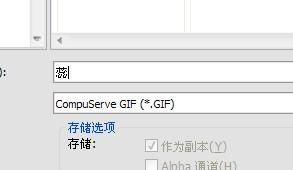 PS教程:打造QQ炫舞戒指透明字效果资讯攻略04-04
PS教程:打造QQ炫舞戒指透明字效果资讯攻略04-04 -
 打造炫酷舞戒透明效果:PS精简教程秘籍资讯攻略11-15
打造炫酷舞戒透明效果:PS精简教程秘籍资讯攻略11-15 -
 打造震撼视觉:'狂飙'主题创意PS海报设计秘籍资讯攻略11-04
打造震撼视觉:'狂飙'主题创意PS海报设计秘籍资讯攻略11-04 -
 PS制作裂痕文字效果教程资讯攻略11-11
PS制作裂痕文字效果教程资讯攻略11-11